2 načina za spremanje razgovora tijekom sastanka na Zoom
Chat za vrijeme sastanka u Zoomu vrlo je zgodan. Bilo da želite odrediti dnevni red sastanaka ili razmjenjivati informacije sa sudionicima sastanka, to možete učiniti putem razgovora za sastanke. Možete razgovarati sa svim sudionicima sastanka kao grupa ili voditi privatne razgovore s pojedincima, s obzirom da, naravno, nema ograničenja od strane domaćina sastanka.
Ali razgovori na sastanku na zumiranju imaju vrlo zanimljivu značajku. Zoom ne sprema razgovore o sastancima u aplikaciji kao obični razgovori. Možda se to može pripisati pojačanom sigurnosnom pokušaju, jer se razmjena osjetljivih informacija može dogoditi tijekom sastanaka. Bez obzira na razlog, poenta je da se razgovori za sastanke ne spremaju automatski u Zoom.
Možda ste ranije primijetili da se riječ 'automatski' ušuljala. To znači točno ono što mislite da znači. Razgovore na sastanku možete spremiti na Zoom ručno.
Neke stvari koje treba znati prije ronjenja
Svaki sudionik sastanka može ručno spremiti razgovore tijekom sastanka osim ako domaćin sastanka nije onemogućio mogućnost spremanja chata za sudionike. I spremaju se samo oni razgovori koje možete vidjeti. To znači da možete spremiti samo privatne razgovore u kojima ste sudjelovali i grupni chat koji je uključivao sve sudionike sastanka. To također znači da se ne morate brinuti o svojim privatnim razgovorima.
Chat na sastanku može se spremiti lokalno na vaše računalo ili prenijeti u oblak. Također možete omogućiti automatsko spremanje za razgovore na sastanku.
Bilješka: Opcija za spremanje chata u oblak dostupna je samo licenciranim korisnicima.
Sada, kada ste sve uhvaćeni, uronimo!
Kako ručno spremiti Zoom Meeting Chat
Za spremanje chata sastanka u Zoomu, kliknite na ikonu 'Chat' na alatnoj traci poziva kako biste otvorili zaslon za razgovor. Prozor za razgovor pojavit će se na desnoj strani vašeg zaslona i prikazat će se chat sastanka.

Idite na dno prozora za razgovor i kliknite na opciju "Više" (tri točke) na desnoj strani područja u kojem se nalazi opcija "Prima".

U kontekstnom izborniku koji se pojavi odaberite "Spremi chat".

Chat se prema zadanim postavkama sprema kao tekstualna datoteka lokalno na vaše računalo. Zadana lokacija za datoteku je C:\Users\[Korisničko ime}\Documents\Zoom\[Mapa s nazivom sastanka, datumom i vremenom]

Kako spremiti Zoom Meeting Chat u oblak
Ručno spremanje razgovora sastanka uvijek ga sprema na vaše računalo. Ali ako ne želite spremati chat lokalno na računalu, uvijek postoji opcija da ga spremite u Zoom oblak.
Ako imate Pro Zoom račun, otvorite Zoom web portal i prijavite se na svoj račun. Kliknite na "Postavke" na navigacijskom izborniku s lijeve strane.

U postavkama idite na karticu "Snimanje".

Pomaknite se prema dolje i pod odjeljkom "Snimanje u oblaku" označite opciju "Spremi poruke chata sa sastanka/webinara" da biste je omogućili. Promjene će se automatski spremiti.

Kada je ova opcija omogućena, chat možete spremiti u Zoom Cloud. Chat tijekom sastanka spremljen u oblak uključuje poruke poslane svima dok ste snimali u oblaku.
Da biste započeli snimanje u oblaku u Zoom sastanku, kliknite gumb "Snimi" na alatnoj traci poziva i na izborniku odaberite "Snimi u oblak".

Nakon što zaustavite snimanje, potrebno je nekoliko sekundi za obradu nakon čega vam postaje dostupno. Za pristup chatu spremljenom u oblaku, idite na karticu "Sastanci" na Zoom Desktop Clientu.

Otvaraju se nadolazeći susreti. Umjesto toga, prebacite se na "Snimljene" sastanke. Pojavit će se svi vaši snimljeni sastanci. Idite na sastanak za koji želite pristupiti chatu i kliknite na gumb "Otvori".

Otvorit će se Zoom web portal i na njemu će se pojaviti sve datoteke snimanja sastanka. Kliknite na 'Datoteka za chat' da otvorite spremljeni chat.

Kako automatski spremiti Zoom razgovore za sastanke
Ako često spremate razgovore za sastanke, također možete omogućiti automatsko spremanje za njih tako da ne morate svaki put prolaziti kroz gnjavažu oko ručnog spremanja chatova. Otvorite Zoom web portal i idite na 'Postavke' s navigacijskog izbornika.

Nadalje, kliknite na "Na sastanku (Osnovno)" na pod-izborniku na stranici Postavke.
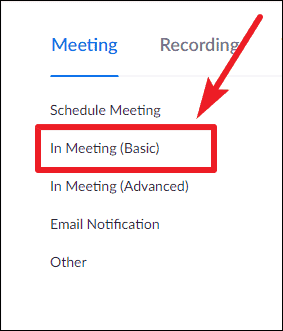
Zatim omogućite prekidač za "Automatsko spremanje razgovora". Kada je ova opcija omogućena, razgovori za sastanke automatski će se spremati na vaše računalo.

Ako umjesto toga želite svaki put spremati razgovore u oblak Zoom, morat ćete omogućiti automatsko snimanje za oblak.
U postavkama na Zoom web portalu idite na karticu "Snimanje". Pomaknite se malo prema dolje u postavci snimanja kako biste pronašli postavku za "Automatsko snimanje". Zatim uključite prekidač za to. Odaberite opciju 'Snimanje u oblaku' i kliknite na 'Spremi' za promjenu postavki.

Sada će svi vaši sastanci biti snimljeni u oblaku zajedno s razgovorom o sastanku.
Chat na sastanku u zumiranju ima čudnu značajku koja dovodi do toga da se ne sprema automatski u vašu aplikaciju. Ali pruža odredbe za konfiguriranje postavki vašeg računa tako da možete spremiti chat ili u Zoom oblak ili na svoje računalo kao tekstualnu datoteku ili oboje ako želite.
